Proprietà Oggetto
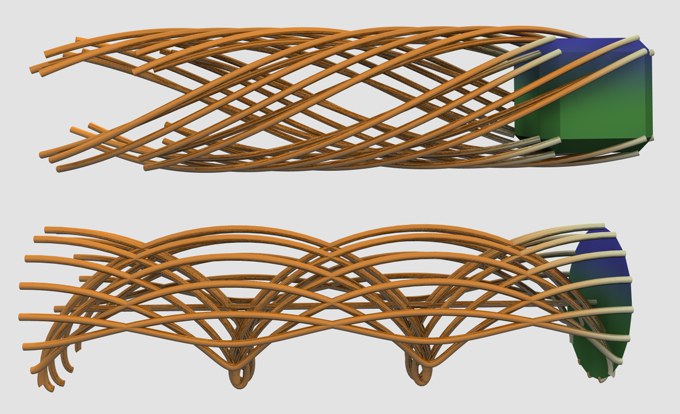 I punti di un cubo e di un disco vengono rilevati dal Tracciatore mentre si muovono.
I punti di un cubo e di un disco vengono rilevati dal Tracciatore mentre si muovono.
Dalla Gestione Oggetti, trascinate gli oggetti i cui punti (di oggetti poligonali o spline) o particelle devono essere rilevati dal Tracciatore. Per valutare le particelle, trascinate nel campo l'Emettitore (Cinema 4D) o il gruppo di particelle (Settaggi Thinking Particles).
Si noti che in questo contesto funzionano anche le animazioni PLA o addirittura le animazioni Pose Mix, che possono essere utilizzate per ottenere un paio di effetti sicuramente piacevoli.
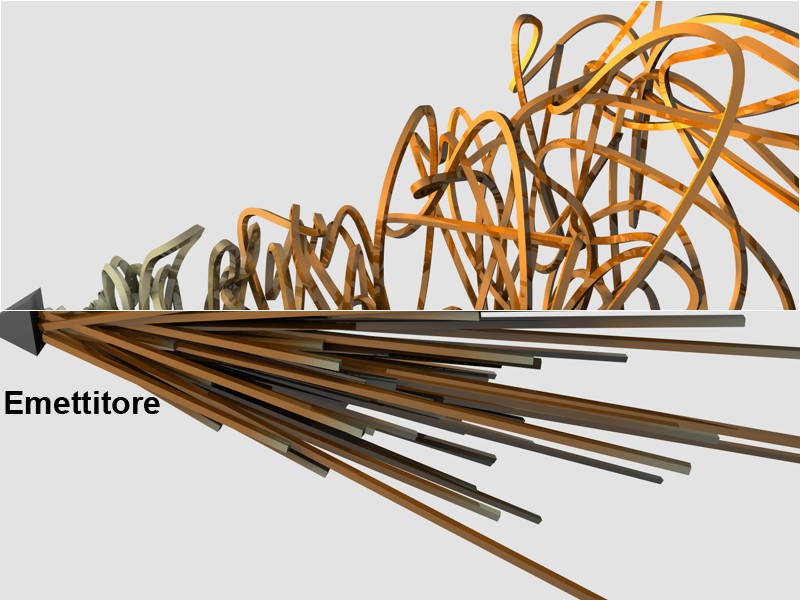 In alto: modalità Connetti Tutti gli Oggetti, in basso: Traccia Percorsi per un Emettitore di particelle.
In alto: modalità Connetti Tutti gli Oggetti, in basso: Traccia Percorsi per un Emettitore di particelle.
La traiettoria dei punti/particelle degli oggetti animati viene generata sotto forma di spline.
Gli oggetti/particelle (i punti dell'oggetto sono collegati anche a seconda della modalità Gestione Cloni o dell'Oggetto Tracciatore) sono collegati a un segmento da una spline comune.
Ad esempio, le spline possono essere create con l'aiuto degli oggetti Nulli:
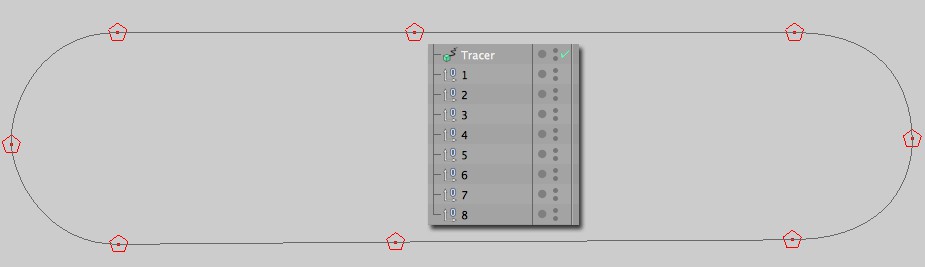
Questa spline può essere trasformata a sua volta in una catena di cingoli, ad esempio utilizzando l'oggetto Clona. Durante l'animazione della catena di cingoli, gli oggetti Nulli possono essere controllati più facilmente di quanto non avverrebbe indirettamente tramite un'animazione PLA di una spline.
Esistono anche effetti interessanti quando gli oggetti clonati (in questo caso le sfere) vengono elaborati in questa modalità:
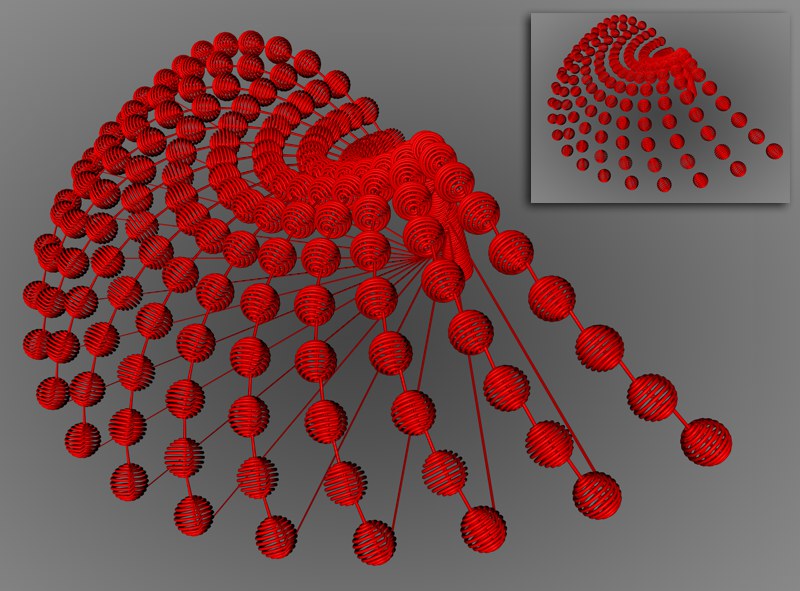 Alcune sfere clonate in modalità Connetti Tutti gli Oggetti o Connetti Elementi (in alto a destra).
Alcune sfere clonate in modalità Connetti Tutti gli Oggetti o Connetti Elementi (in alto a destra).
Gli oggetti/particelle (i punti dell'oggetto sono collegati anche a seconda della modalità Gestione Cloni o dell'Oggetto Tracciatore) di oggetti diversi tracciati dallo stesso Tracciatore sono collegati da una spline comune, ma con segmenti diversi.
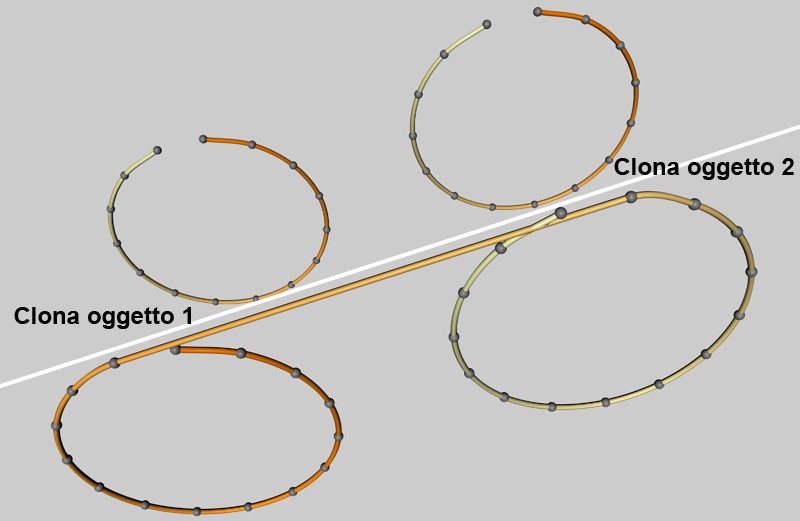 In questo caso, 2 oggetti Clona si trovano in un Tracciatore comune (che a sua volta si trova in un oggetto Sweep). Modalità Connetti Elementi in alto, modalità Collega Tutti gli Oggetti in basso.
In questo caso, 2 oggetti Clona si trovano in un Tracciatore comune (che a sua volta si trova in un oggetto Sweep). Modalità Connetti Elementi in alto, modalità Collega Tutti gli Oggetti in basso.
Definisce il numero di fotogrammi di un'animazione dopo i quali viene creato un punto spline interno. Con il valore ideale di 1, viene creato un punto per ogni frame.
Se desiderate disattivare temporaneamente il Tracciatore, potete farlo con questa opzione. Questo creerà degli spazi vuoti nelle spline e quindi nei segmenti di spline.
Se state tracciando spline o oggetti poligonali, usate questa opzione per decidere se registrare tutti i punti dell'oggetto o della spline (opzione attiva) o solo il punto centrale dell'oggetto (opzione disabilitata).
Poiché in Thinking Particles è possibile suddividere le particelle in gruppi, usate questa opzione per definire se devono essere registrati anche i sottogruppi del Gruppo Particelle immesso nel campo Elementi da Tracciare.
Se ci sono diversi oggetti Clona nidificati uno dentro l'altro, il Tracciatore deve sapere come procedere con i cloni degli oggetti Clona. È possibile scegliere tra le seguenti opzioni:
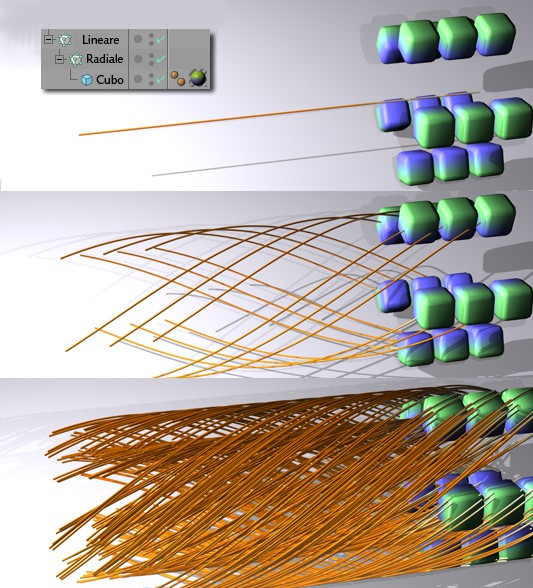 Dall'alto in basso Solo Nodi, Cloni Immediati e Cloni di Cloni. L'opzione Traccia Vertici è attivata in ogni caso. In alto a sinistra: la gerarchia degli oggetti. Il Tracciatore segue l'oggetto Clona Lineare, che viene animato da sinistra a destra.
Dall'alto in basso Solo Nodi, Cloni Immediati e Cloni di Cloni. L'opzione Traccia Vertici è attivata in ogni caso. In alto a sinistra: la gerarchia degli oggetti. Il Tracciatore segue l'oggetto Clona Lineare, che viene animato da sinistra a destra.
Viene preso in considerazione solo l'oggetto Clona che si trova direttamente nel campo Elementi da Tracciare. Se questo oggetto Clona ha come figli altri oggetti Clona, questi vengono ignorati.
Se l'oggetto Clona nel campo Elementi da Tracciare ha altri oggetti Clona come Figli diretti, questi vengono presi in considerazione.
Vengono presi in considerazione tutti i cloni che l'oggetto Clona ha come oggetti figli nel campo Elementi da Tracciare.
Se volete che l'origine dell'oggetto Clona stesso (non dei cloni) sia considerata come punto della spline durante la generazione interna della spline, questa opzione deve essere attivata. Nella maggior parte dei casi, tuttavia, non dovrebbe essere necessario.
Potete posizionare il Tracciatore e l'oggetto da registrare come necessario. A seconda di quale delle due opzioni avete selezionato, si verificherà quanto segue:
I tracciati delle spline vengono praticamente estratti all'istante, cioè se muovete l'oggetto Tracciatore, questo ha un effetto piuttosto incisivo sui tracciati delle spline. L''oggetto da tracciare non deve essere assolutamente spostato, poiché anche lo spazio circostante verrebbe a sua volta spostato. In questa modalità, non dovrete preoccuparvi delle diverse posizioni dell'oggetto Tracciatore e dell'oggetto da tracciare: tutto funzionerà sempre perfettamente.
Le spline tracciate sono posizionate rispetto all'oggetto Tracciatore: solo nel caso in cui il tracciatore si trovi in posizione 0,0,0 le tracce delle spline coincideranno esattamente con l'oggetto tracciato, altrimenti le tracce delle spline appariranno alla distanza dall'origine globale dell'oggetto Tracciatore. O più brevemente: in alcune situazioni, come quando si traccia un Emettitore e lo si raggruppa in un oggetto Rotazione, questo può essere influenzato più facilmente o più direttamente dai movimenti del Tracciatore.
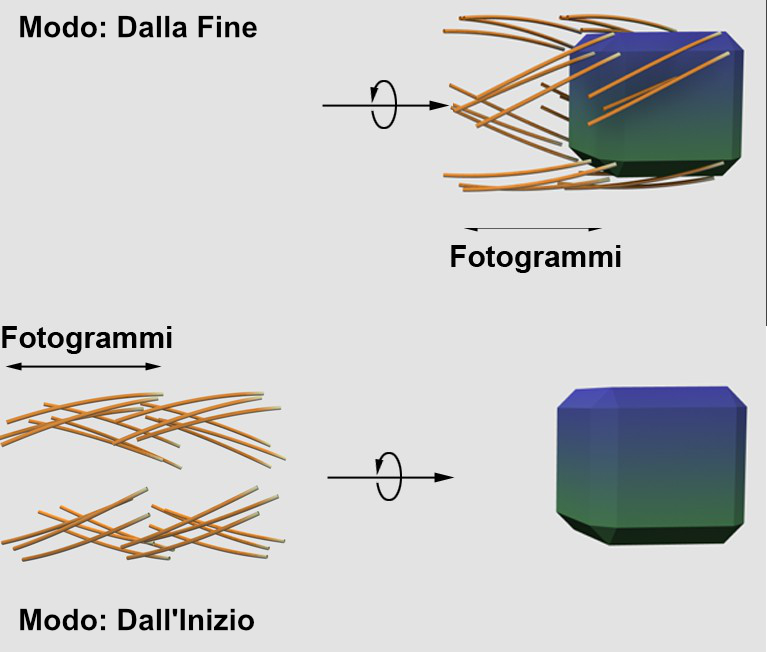 Questi effetti si verificano nelle diverse modalità Limita quando il cubo si muove da sinistra a destra.
Questi effetti si verificano nelle diverse modalità Limita quando il cubo si muove da sinistra a destra.
Questo limita la lunghezza della spline come segue:
Nessuno: i movimenti sono completamente conformi alle spline.
Le spline vengono generate dall'inizio dell'animazione per tutto il tempo in base al valore in fotogrammi inserito nel parametro che appare a destra.
L'oggetto o la particella in movimento trascina dietro di sé la traccia di una spline. Potete specificare la lunghezza di questa sequenza in frame di animazione. Il parametro Quantità corrispondente viene visualizzato sotto il menu di selezione.
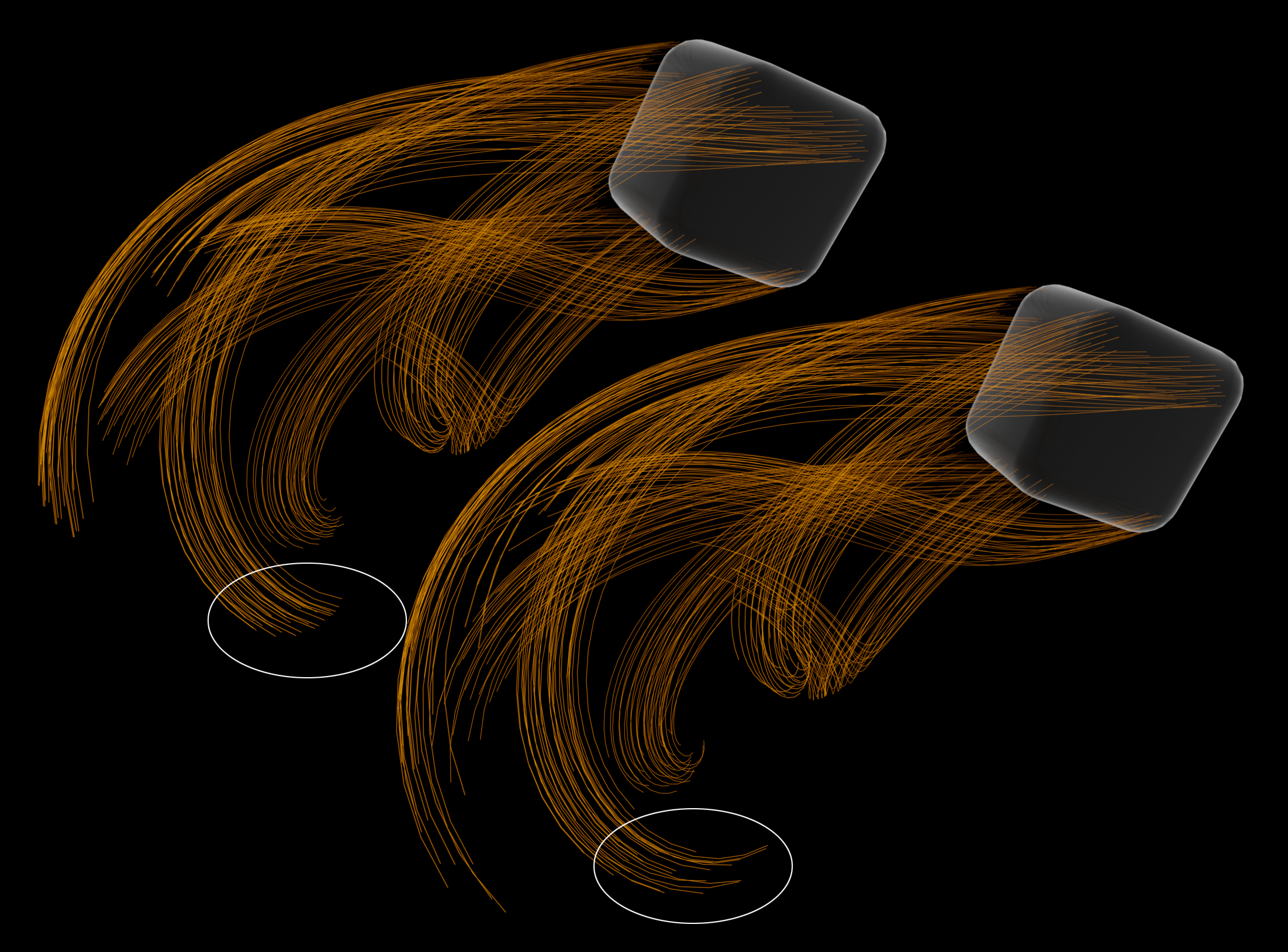 Le lunghezze delle spline vengono variate in modo casuale, a sinistra Variazione = 0, a destra 4.
Le lunghezze delle spline vengono variate in modo casuale, a sinistra Variazione = 0, a destra 4.
Il settaggio Variazione comporta variazioni casuali della lunghezza delle spline. Il valore inserito viene aggiunto/sottratto al settaggio Numero e la lunghezza della spline viene variata in modo casuale nell'arco di tempo risultante.
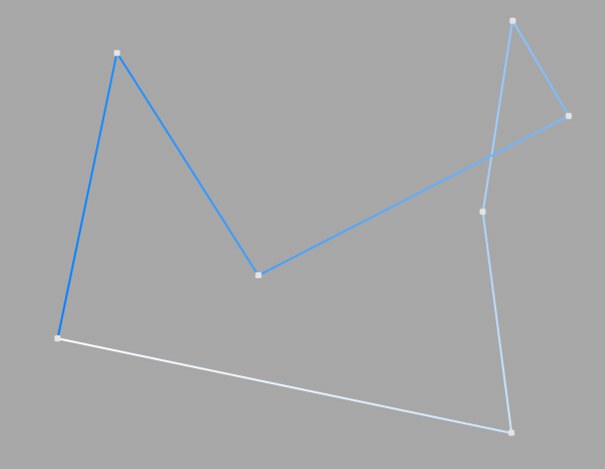
Questo è il più semplice tra tutti i tipi di spline. Collega i vertici che definiscono il poligono con delle linee dritte. Queste spline possono servire per creare degli oggetti angolari o per simulare degli scatti in un’animazione.
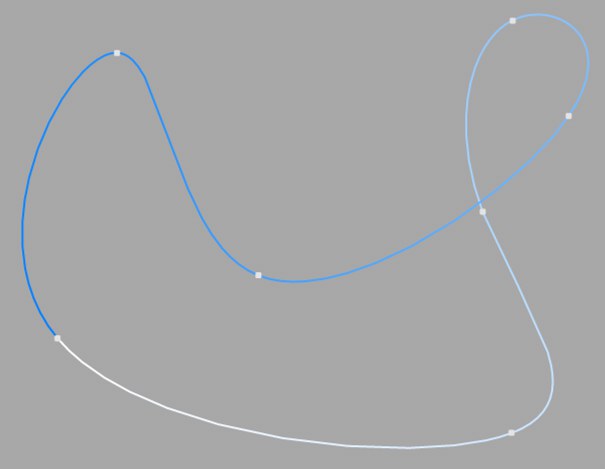
Questo tipo di spline ha una curva morbida tra i vertici. La curva interpolata passa sempre direttamente tra i vertici. Considerando i due punti in alto a destra del diagramma precedente, si può osservare che la curva si estende più lontano di quanto sia in realtà necessario. Questo comportamento si chiama overshooting ed appare spesso con delle curvature chiuse. Questo diventa più chiaro quando si compara questa sezione della curva con la stessa sezione della curva con interpolazione Akima.
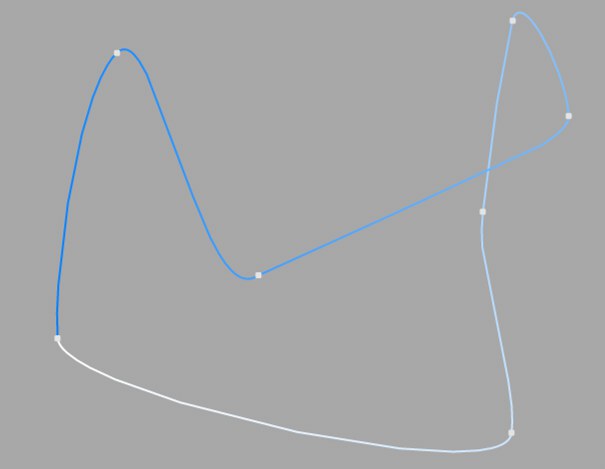
Questo tipo di spline crea una curva morbida fra i vertici. La curva interpolata passa sempre direttamente attraverso i vertici. Con questo tipo di curva non si manifesta l’overshooting. L’interpolazione Akima aderisce in modo molto stretto alla traiettoria della curva fra i vertici; per questo, talvolta può apparire "dura”. Se non è l’effetto desiderato, si può usare l’interpolazione Cubica.
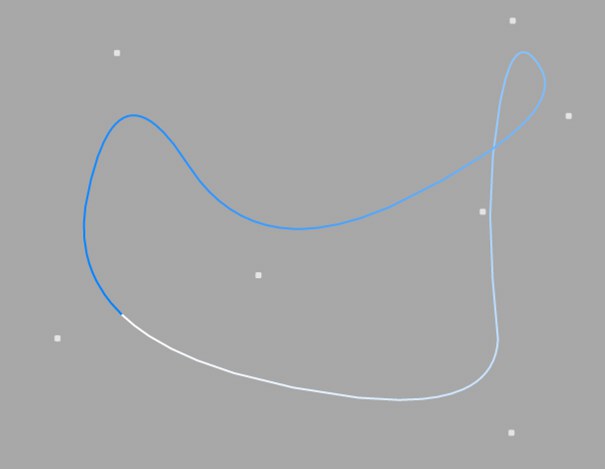
Anche questo tipo di spline crea una curva morbida fra vertici. Questa curva, però, non usa un metodo interpolativo che passa direttamente attraverso i vertici. Questo produce una curva molto stondata. I vertici controllano solo la traiettoria approssimativa della curva. I punti distanti hanno meno influenza sulla curva rispetto a quelli vicini gli uni agli altri.
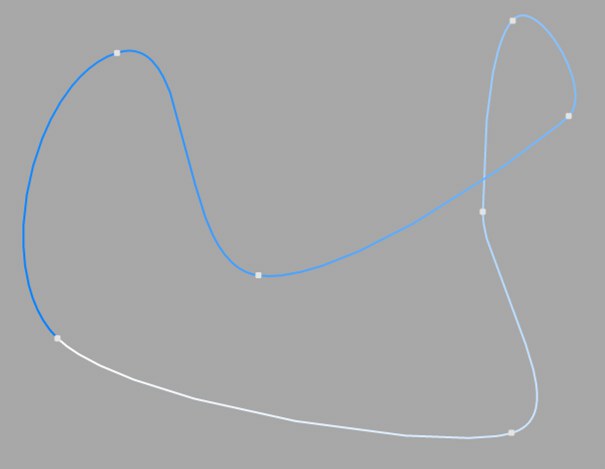
Questo tipo di spline crea una curva dalla traiettoria morbida fra i vertici, che può essere controllata con molta precisione. La curva interpolata passa sempre in modo accurato attraverso i vertici. L’overshoot non si verifica.
Rispetto agli altri tipi di spline disponibili, le Bézier sono le più funzionali in quanto offrono maggiore controllo. Per questo motivo, Cinema 4D usa spline Bézier per il proprio sistema di animazione.
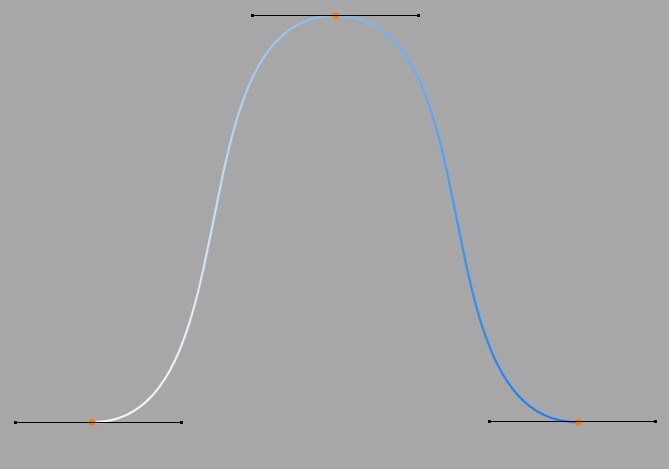
Se attivate un vertice della spline (cliccando su di esso), diverranno visibili ulteriori punti di controllo sulle tangenti alla curva. Cambiare la direzione delle maniglie della tangente controlla la direzione della curva ad ogni vertice. Per fare questo, trascinate il punto finale della tangente. Regolando la lunghezza di queste maniglie della tangente, potete controllare la forza della curvatura. Trascinate il punto finale della tangente verso il punto di vertice e osservate il movimento simmetrico della maniglia opposta.
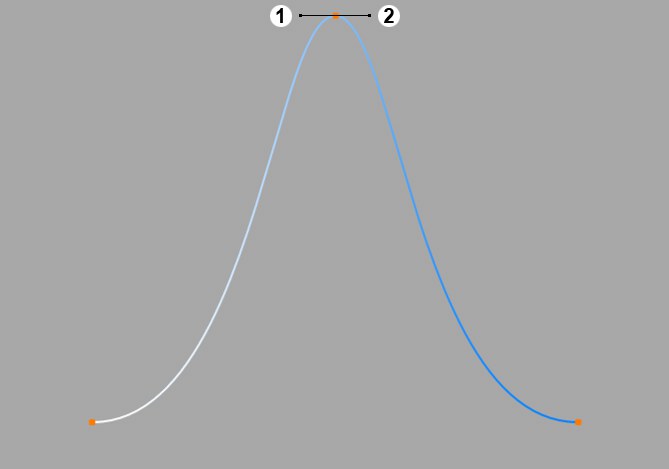
Nelle illustrazioni precedenti, tutte le tangenti sono orizzontali. Ora ruotiamo la tangente del punto superiore di 180°, in modo che il punto finale della tangente sinistra sia sulla destra, mentre quello a destra si trovi sulla sinistra.
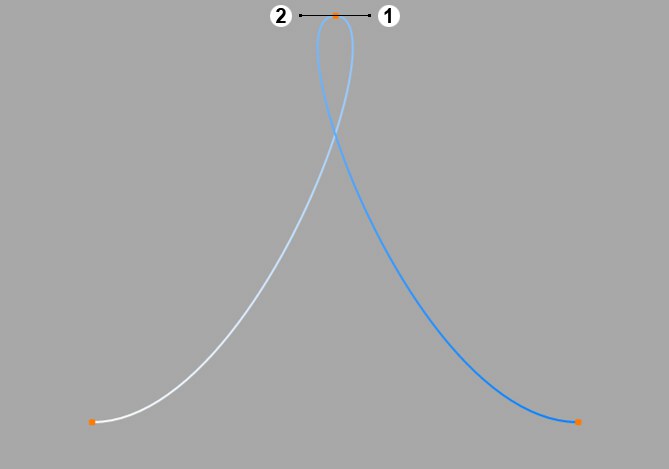
Potete vedere il risultato nell’immagine sopra
Si possono cambiare le lunghezze delle tangenti separatamente; Per fare questo, trascinate il punto finale di una tangente premendo Shift.
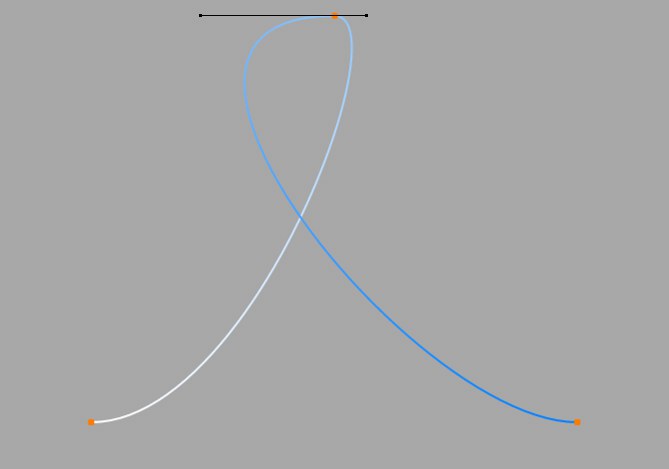
È possibile impostare delle direzioni diverse delle tangenti sulla destra e sulla sinistra dei vertici. In questo modo, si può trasformare il percorso smussato di una curva in una traiettoria con angoli netti e spigoli. Per ottenere ciò, tenete premuto Shift facendo clic sul punto finale della tangente e spostatelo con il mouse.
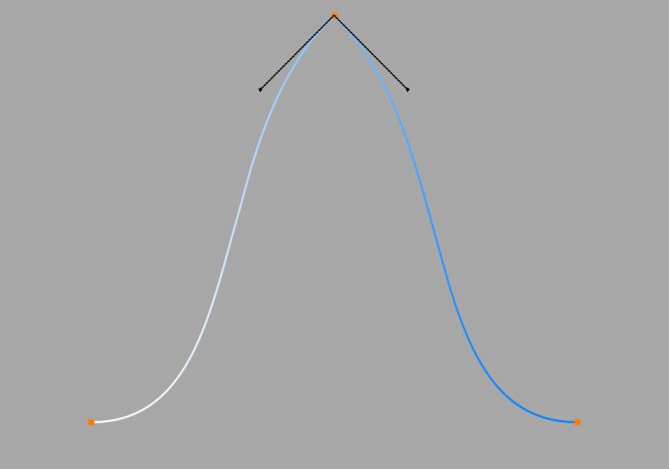
Se le tangenti di due punti vicini hanno lunghezza zero, il segmento che sta tra i vertici sarà lineare. In questo modo, si possono mescolare segmenti lineari con spline curve.
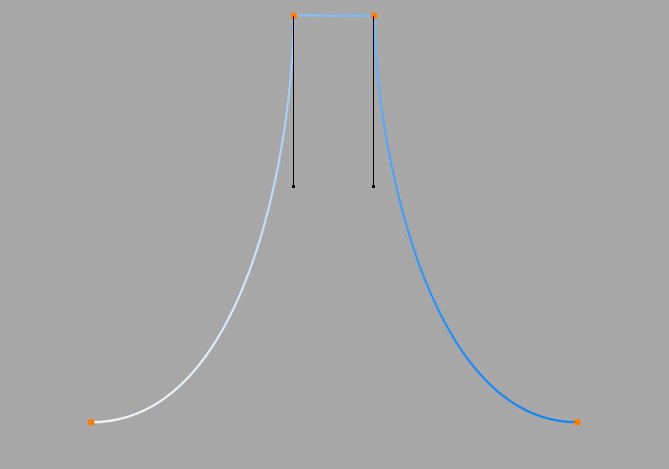
Se fate doppio clic su un vertice Bézier con lo strumento Muovi, Scala o Ruota attivo, si apre un dialogo che consente di inserire sia la posizione del vertice (nelle coordinate oggetto della spline), sia la posizione dei punti finali della tangente (relativi al vertice).
Se convertite una spline Bézier in un tipo diverso di spline, andranno persi tutti i settaggi tangente. Se invece una spline viene convertita da un tipo non Bézier in un tipo Bézier, a tutte le tangenti verranno assegnate posizioni e orientamenti predefiniti.
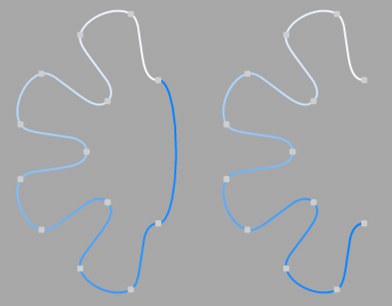 Chiudi Spline abilitato (a sinistra) e disabilitato (a destra).
Chiudi Spline abilitato (a sinistra) e disabilitato (a destra).
Ogni segmento spline può essere chiuso o aperto. Se una spline è chiusa, i punti iniziale e finale sono connessi.
C’è una grande differenza tra chiudere una spline (e connettere i punti di estremità) e mettere semplicemente insieme i punti di inizio e di fine. Nel primo caso, la transizione dal punto iniziale a quello finale è morbida, mentre nel secondo è abbastanza brusca.
Per chiudere la spline, cliccate sul punto iniziale tenendo premuto Ctrl.
Qui potete definire come suddividere ulteriormente la spline con punti intermedi. Ciò influenza il numero di suddivisioni create quando si usa la spline con oggetti Generatori. Potete apportare cambiamenti anche dopo aver selezionato il tipo di Interpolazione dal menu per i Punti Intermedi.
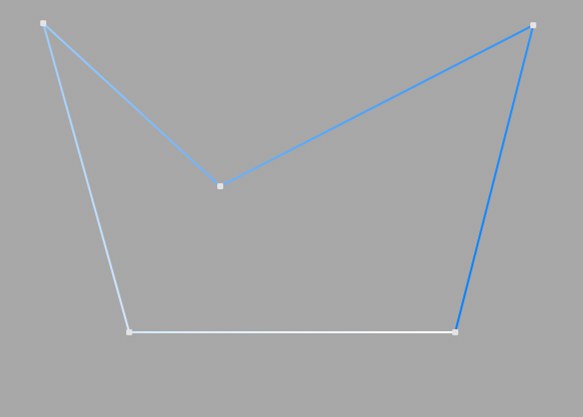
Questo metodo di interpolazione localizza i punti solo ai vertici della spline senza punti intermedi aggiuntivi. Non si possono inserire valori nei campi Numero e Angolo. Per le B-spline, i vertici, e quindi i punti, possono non essere localizzati sulla curva spline.
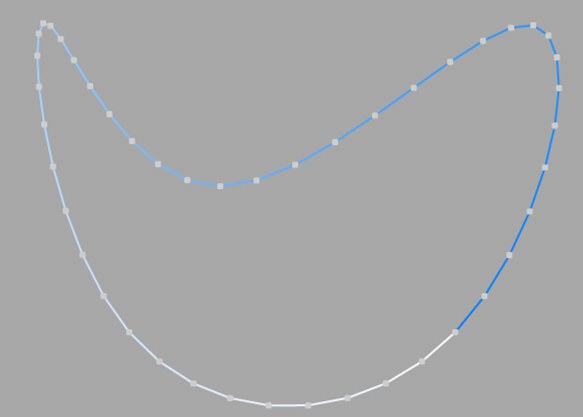
Questo tipo di interpolazione prima localizza i punti ai vertici spline. Nel caso di B-spline, i punti si trovano sulla curva spline più vicina ai vertici spline. Il Numero (N) corrisponde al numero di punti intermedi tra i vertici. I punti sono più vicini nelle aree maggiormente curvate della spline.
Non potete inserire valori nel campo Angolo. L’interpolazione non è influenzata dall’inversione dell’ordine dei punti.
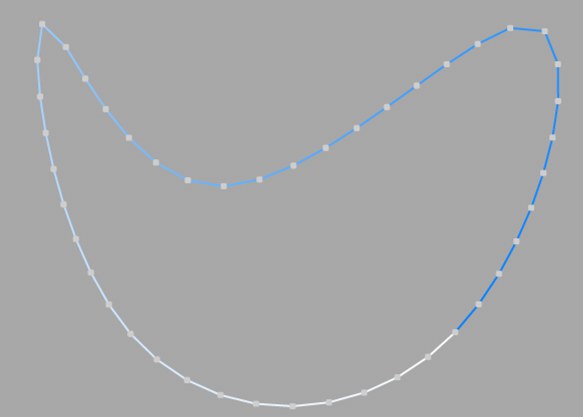
Questa interpolazione suddivide la spline in modo che la distanza tra due punti qualsiasi consecutivi sia costante, come misurato lungo la curvatura spline. Un punto è sempre localizzato al vertice di inizio. Per le spline aperte, un punto è localizzato anche al vertice di fine. Generalmente, altri punti non coincidono con i vertici.
Non è possibile inserire valori nel box Angolo. L’interpolazione non è influenzata dall’inversione dell’ordine dei punti.
Spline aperta: ((Numero + 1) * (numero di vertici - 1)) + 1
Spline chiusa: (Numero +1) * numero di vertici
Perciò una spline aperta con quattro vertici e un numero di 2 conterrà ((2+1)*(4-1))+1=10 punti intermedi. Se la spline viene poi chiusa, verrà aggiunto un ulteriore vertice (virtuale): il numero di punti intermedi sarà quindi (2+1)*4=12. Questo assicura che una spline non sia divisa ulteriormente in modo approssimativo quando la chiudete.
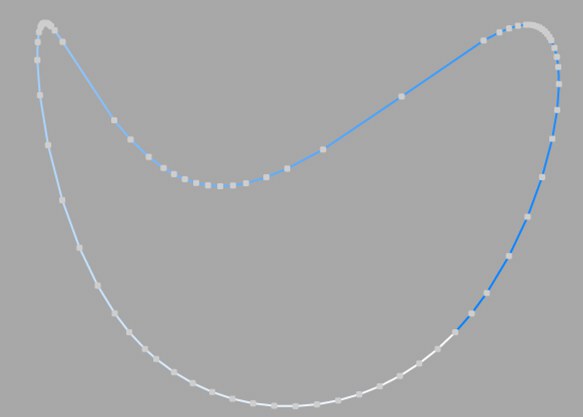
Questo tipo di interpolazione imposta i punti intermedi ogni volta che l’angolo di deviazione della curva è maggiore del valore Angolo. La curva risultante ha i punti che passano accuratamente fra i vertici. Se una spline ha diversi segmenti, allora il valore Angolo si applicherà a ciascun segmento. Poiché il metodo Adattivo è quello che assicura i risultati migliori nel rendering, è quello impostato di default. Non si possono inserire valori nel campo Numero.
Suddivisi è simile ad Adattiva. I punti intermedi aggiuntivi saranno aggiunti fino a che i segmenti intermedi saranno più corti rispetto alla Lunghezza Massima definita, ovvero fino a che gli intervalli punto non corrisponderanno alla lunghezza massima. Valori bassi offriranno una qualità migliore, con lo svantaggio che comporta lavorare con un numero elevato di punti, come tempi di aggiornamento più lunghi nella vista editor, ecc.
Con questo metodo si migliora notevolmente la qualità di rendering del testo deformato. Si possono quindi ottenere tappi e lati più o meno perfetti senza errori di shading impostando Lunghezza Massima allo stesso valore di Larghezza nell’oggetto Estrudi (tab Tappi, opzione Griglia Regolare attiva). La suddivisione di lettere e tappi corrisponderà e non dovrà essere eseguita manualmente.
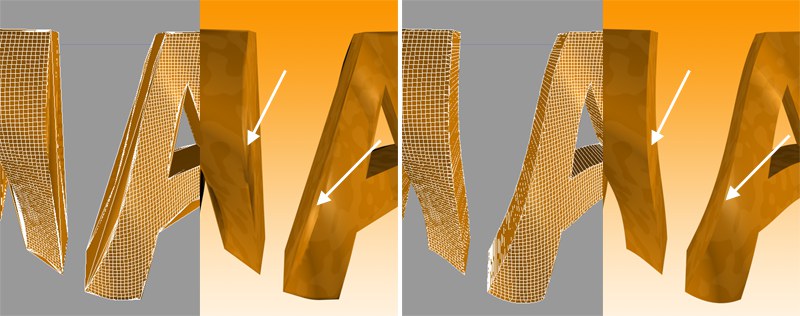 A sinistra: punti intermedi Adattiva; a destra: Suddivisi applicato ad un oggetto deformazione con formula attiva. Notate i lati definiti sulla destra dell’immagine.
A sinistra: punti intermedi Adattiva; a destra: Suddivisi applicato ad un oggetto deformazione con formula attiva. Notate i lati definiti sulla destra dell’immagine.
Questo settaggio controlla la lunghezza massima del segmento spline senza aggiungere punti intermedi ed è disponibile solo se il parametro Punti Intermedi è impostato su Suddivisi.
Se desiderate invertire l'ordine interno dei punti della spline, attivate questa opzione.